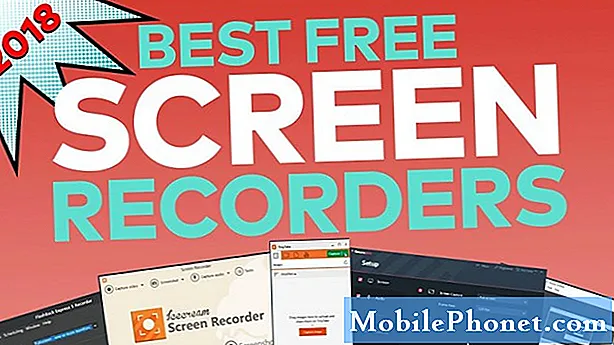Obsah
- Zjistěte, proč váš #Samsung Galaxy S7 Edge (# S7Edge) již nemůže odesílat a přijímat MMS, a naučte se, jak problém vyřešit.
- Naučte se, jak řešit problémy s telefonem, který již nemůže odesílat ani přijímat zprávy SMS.

Odstraňování problémů: Mobilní data jsou vyžadována, když se pokoušíte odesílat a / nebo přijímat zprávy MMS. První věc, kterou byste měli zkontrolovat, je tedy to, zda jsou mobilní data povolena nebo zapnuta. Váš telefon by měl být schopen se připojit k mobilní síti vašeho poskytovatele, aby mohl získat servis.
Pokud jsou mobilní data již povolena a váš telefon stále nemůže odesílat a přijímat zprávy MMS, je třeba provést nastavení APN. Můžete jej upravit tak, aby odráželo správné nastavení poskytované poskytovatelem služeb. Můžete zkusit vygooglit správná nastavení nebo zavolat technickou podporu a vyhledat pomoc. Jednoduše můžete požádat o APN od zástupce a buď ho zasune do vašeho telefonu, nebo vás provede nastavením v zařízení.
Po kontrole nastavení mobilních dat a APN a ověření, že jsou správná, ale přesto nemohou přenášet zprávy MMS, byste měli zkusit vymazat mezipaměť systému, zvláště když problém začal po aktualizaci firmwaru. Při mazání oddílu mezipaměti postupujte podle následujících pokynů:
- Vypněte telefon.
- Stiskněte a podržte klávesy Domů a Zvýšení hlasitosti a poté stiskněte a podržte vypínač.
- Když se na obrazovce zobrazí Samsung Galaxy S7 Edge, uvolněte klávesu Napájení, ale stále držte klávesy Domů a Zvýšení hlasitosti.
- Když se zobrazí logo Android, můžete uvolnit obě klávesy a nechat telefon asi 30 až 60 sekund.
- Pomocí klávesy Snížit hlasitost procházejte možnostmi a zvýrazněte „vymazat oddíl mezipaměti“.
- Jakmile je zvýrazněno, můžete jej vybrat stisknutím tlačítka Napájení.
- Nyní pomocí klávesy Snížení hlasitosti zvýrazněte možnost „Ano“ a vyberte ji stisknutím tlačítka Napájení.
- Vyčkejte, až telefon dokončí vymazání oddílu mezipaměti. Po dokončení zvýrazněte „Restartovat systém nyní“ a stiskněte vypínač.
- Telefon se nyní restartuje déle než obvykle.
Pokud výše uvedený postup nepřinesl žádné pozitivní výsledky, musíte telefon resetovat a vrátit ho do výchozího nastavení. Než to však uděláte, ujistěte se, že jste již zálohovali svá data a soubory, protože během procesu budou smazány. Po dokončení postupujte podle těchto kroků ...
- Vypněte Samsung Galaxy S7 Edge.
- Stiskněte a podržte klávesy Domů a Zvýšení hlasitosti a poté stiskněte a podržte vypínač. POZNÁMKA: Nezáleží na tom, jak dlouho stisknete a podržíte klávesy Domů a Zvýšení hlasitosti, neovlivní to telefon, ale v době, kdy stisknete a podržíte vypínač, to znamená, že telefon začne reagovat.
- Když se na obrazovce zobrazí Samsung Galaxy S7 Edge, uvolněte klávesu Napájení, ale stále držte klávesy Domů a Zvýšení hlasitosti.
- Když se zobrazí logo Android, můžete uvolnit obě klávesy a nechat telefon asi 30 až 60 sekund. POZNÁMKA: Před zobrazením nabídky obnovení systému Android se na obrazovce může na několik sekund zobrazit zpráva „Instalace aktualizace systému“. Toto je pouze první fáze celého procesu.
- Pomocí klávesy snížení hlasitosti procházejte možnosti a zvýrazněte možnost „vymazat data / obnovit tovární nastavení“.
- Jakmile je zvýrazněno, můžete jej vybrat stisknutím tlačítka Napájení.
- Nyní pomocí klávesy Snížení hlasitosti zvýrazněte možnost „Ano - odstranit všechna uživatelská data“ a vyberte ji stisknutím tlačítka Napájení.
- Počkejte, až váš telefon dokončí hlavní reset. Po dokončení zvýrazněte „Restartovat systém nyní“ a stiskněte vypínač.
- Telefon se nyní restartuje déle než obvykle.
Pokud vše ostatní selže, obraťte se na svého poskytovatele služeb a sdělte zástupci, co jste dosud udělali. Prozkoumá, zda je problém s telefonem nebo sítí.
Samsung Galaxy S7 Edge již nemůže odesílat textové zprávy
Problém: Dobrý den, můj S7 Edge selhal v odesílání textových zpráv od pondělí. Nechápu, co se děje, protože jsem schopen přijímat, ale ne odesílat. To začalo poté, co telefon provedl aktualizaci. Jak to mohu opravit? Děkuji.
Odstraňování problémů: Smartphone Samsung Galaxy S7 Edge byl uveden na trh loni v únoru 2016. Tento telefon je vybaven úžasnými funkcemi, 5,5palcovým dotykovým displejem s rozlišením 1440 pixelů a PPI 534 na palec. Je to tedy jen jedna z jeho vlastností, díky nimž je jedním z nejlepších androidů na současném trhu.
Stejně jako jakýkoli jiný android se také setkává s některými problémy, i když je navržen a naplánován neuvěřitelnými inženýry. Při prozkoumávání Samsung Galaxy S7 Edge se můžete setkat s problémy s textem, jako jsou; prostřednictvím textové zprávy nelze odesílat textové zprávy, textová upozornění a zkreslené obrázky. Ale nebojte se, protože jsme tu, abychom vám pomohli s řešením těchto problémů před konzultací s technikem, protože víme, jak důležitá je pro vás komunikace.
Pojďme se věnovat prvnímu problému: nelze odesílat textové zprávy. Tento problém mohou způsobit dva možné důvody - samotná fyzická telefonní jednotka nebo síť (váš poskytovatel služeb).
Nejprve se musíte ujistit, že máte ještě několik minut, než budete moci odesílat textové zprávy.
Zadruhé, pokud jste předtím byli uživatelem iPhone a konečně jste se rozhodli přejít na Samsung Galaxy S7 Edge kvůli jeho úžasným funkcím a chcete použít stejnou sim kartu, protože vaši přátelé již mají vaše číslo nejdelší dobu. Musíte se ujistit, že jste úspěšně vypnuli iMessage.
- Vložte SIM kartu zpět do svého iPhone.
- Telefon by měl být připojen k datové síti.
- Přejděte do Nastavení> Zpráva a poté vypněte iMessage.
A konečně, pokud problém stále přetrvává, proveďte níže uvedené kroky.
Krok 1. Restartujte Samsung Galaxy S7 Edge
Pokud k problému došlo bez zjevného důvodu, můžeme usoudit, že to může být způsobeno menší závadou firmwaru nebo hardwaru. Většinou se to stane a nejběžnějším a nejúčinnějším způsobem, jak to vyřešit, je restart telefonu.
Krok 2. Zkontrolujte pokrytí signálních lišt
Po restartu, pokud stále nemůžete posílat zprávy. Pak zkuste zkontrolovat oznamovací lištu a zjistit, zda dostáváte dobrý signál. Pokud je signální lišta plná, znamená to, že jste v oblasti pro vynikající signál, i když byl hlášen výpadek.
Krok 3. Špatný signál, hledejte dobré pokrytí signálem
V takovém případě, pokud v této oblasti přijímáte špatný signál, jděte lépe na místo, kde je dobré pokrytí signálem. Pak zkuste zkontrolovat, zda můžete tentokrát odeslat textovou zprávu. A pokud situace neprospívá, je nejlepší kontaktovat svého poskytovatele služeb a zeptat se ho, protože se jedná o síťový problém.
(poznámka: v tomto případě je nutné kontaktovat síť nebo poskytovatele služeb, protože
to je nad rámec technické podpory)
Krok 4. Vynikající signál, zkontrolujte nastavení telefonu
Na druhou stranu, pokud je síla signálu vynikající a nemůžete stále odesílat textové zprávy a již jste postupovali podle výše uvedených kroků pro řešení potíží. Zkontrolujte nastavení telefonu, problém nyní může spočívat na čísle centra zpráv; bylo to pokazeno nebo vůbec.
Otevřete aplikaci pro zasílání zpráv a klepněte na Další> Nastavení> Další nastavení> Textová zpráva> Centrum zpráv.
Zde najdete viditelné číslo, které můžete zkopírovat a použít k potvrzení, zda je správné, zavoláním na poskytovatele služeb.
Krok 5. Proveďte hlavní reset
Pokud je číslo střediska zpráv správné a problém přetrvává. Poslední možností, kterou můžeme udělat, je provést hlavní reset. Než to ale uděláte, nezapomeňte zálohovat důležité soubory.
- Na domovské obrazovce přejeďte prstem dolů po stavovém řádku.
- Klepněte na ikonu Nastavení.
- Přejděte na položku Zálohovat a obnovit a klepněte na ni.
- Nastavte upřednostňované možnosti zálohování a obnovení. (poznámka: pokud je v zařízení vložena paměťová karta, zobrazí se FORMAT SD CARD. Pokud nechcete smazat její obsah, ujistěte se, že tato možnost není zaškrtnutá.)
- Klepněte na Obnovení továrních dat.
- V případě, že je zařízení zabezpečeno pomocí otisků prstů, PIN, hesla nebo zámku vzoru. Pokračujte podle pokynů. V případě potřeby klepněte na Další.
- Proces dokončíte klepnutím na Odstranit vše.
SPOJIT SE S NÁMI
Jsme vždy otevřeni vašim problémům, dotazům a návrhům, takže nás můžete kontaktovat vyplněním tohoto formuláře. Toto je bezplatná služba, kterou nabízíme, a nebudeme vám za ni účtovat ani cent. Mějte však na paměti, že každý den dostáváme stovky e-mailů a je nemožné, abychom na každý z nich odpověděli. Ale buďte si jisti, že čteme každou zprávu, kterou dostáváme. Pro ty, kterým jsme pomohli, prosím, šířte informace sdílením našich příspěvků se svými přáteli nebo jednoduše lajkněte naši stránku na Facebooku a Google+ nebo nás sledujte na Twitteru.